Catatan: Kami ingin secepatnya menyediakan konten bantuan terbaru dalam bahasa Anda. Halaman ini diterjemahkan menggunakan mesin dan mungkin terdapat kesalahan tata bahasa atau masalah keakuratan. Kami bertujuan menyediakan konten yang bermanfaat untuk Anda. Dapatkah Anda memberi tahu kami apakah informasi ini bermanfaat untuk Anda di bagian bawah halaman ini? Berikut artikel dalam bahasa Inggris untuk referensi.
Terkadang Anda mungkin ingin Tambah ruang dalam jendela Microsoft Outlook untuk menampilkan pesan, kalender, atau tugas. Di lain waktu, Anda mungkin perlu akses mudah semua folder email Anda, atau Anda mungkin ingin beralih dengan cepat antara tampilan berbeda seperti kalender dan kontak. Outlook Panel Navigasi menyediakan fleksibilitas dengan beberapa tampilan yang berbeda dan opsi yang membantu Anda untuk bekerja sebagai efisien mungkin.
Anda dapat:
-
Sepenuhnya menyembunyikan panel navigasi untuk menambah ruang di jendela Outlook Anda.
-
Meminimalkan panel navigasi, sehingga dengan sekali klik Anda dapat membuka dan menutup panel untuk mengakses folder dan tampilan yang berbeda.
-
Biarkan panel navigasi yang diminimalkan dan masih akses daftar Folder dan panel lain dalamnya.
Apa yang ingin Anda lakukan?
Mengaktifkan atau menonaktifkan panel navigasi
-
Untuk Outlook 2010, pada menu tampilan , di grup tata letak , klik Panel navigasi.
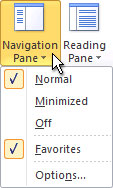
Untuk Outlook 2007, pada menu tampilan , arahkan ke Panel navigasi, dan lalu klik Normal atau Minimized. -
Klik Normal, diminimalkan, atau nonaktif.
Meminimalkan atau memperluas panel navigasi
Anda bisa Kosongkan lebih banyak ruang di jendela Outlook dengan meminimalkan panel navigasi. Profil slim dari panel navigasi yang diminimalkan membuat area tampilan lebih besar tersedia di jendela Outlook Anda, saat masih memberikan akses cepat ke folder dan file yang paling sering Anda gunakan. Dan Anda masih bisa menampilkan daftar Folder Anda di panel daftar Folder yang terbuka dari panel navigasi yang diminimalkan.
Ada beberapa cara untuk meminimalkan dan memperluas panel navigasi. Pilih yang paling pas dengan gaya kerja Anda.
-
Untuk meminimalkan panel navigasi yang diperluas, klik panah di sudut atas. Untuk memperluas panel navigasi yang diminimalkan, klik panah di bagian atas.
Panah ini juga tersedia di header panel navigasi dalam tampilan lain, seperti kontak dan kalender.
-
Pada tab tampilan , di grup tata letak , klik Panel navigasi, dan lalu klik Normal atau Minimized.
-
Arahkan ke tepi panel navigasi yang diperluas. Saat penunjuk menjadi

-
Arahkan ke tepi panel navigasi yang diperluas. Saat penunjuk menjadi

Catatan:
-
Ketika panel navigasi yang diminimalkan diperluas, sepertinya lebar yang sama sebagai sebelum itu diminimalkan.
-
Jika Anda keluar dari Outlook dengan panel navigasi yang diminimalkan, itu akan diminimalkan ketika Anda memulai ulang Outlook.
-
Membuka panel daftar Folder di panel navigasi yang diminimalkan
Dengan panel navigasi yang diminimalkan, Anda memiliki ditampilkan lebih besar dan area kerja tersedia di jendela Outlook Anda, saat mempertahankan akses mudah ke daftar Folder email Anda seluruh dengan sekali klik. Membuka hanya daftar Folder memungkinkan Anda untuk mempertahankan panel navigasi yang diminimalkan saat Anda bekerja, bukan memulainya memperluas panel navigasi setiap kali Anda perlu mengakses folder. Anda juga dapat melakukan Pencarian Instan dari daftar Folder.
-
Pada panel navigasi yang diminimalkan, klik tombol folder Panel navigasi .
Catatan: Mengklik tombol folder di panel navigasi yang diminimalkan akan membuka folder tersebut konten di Outlook daftar pesan.










